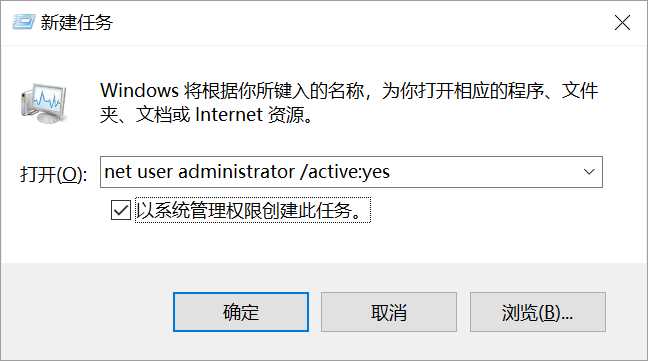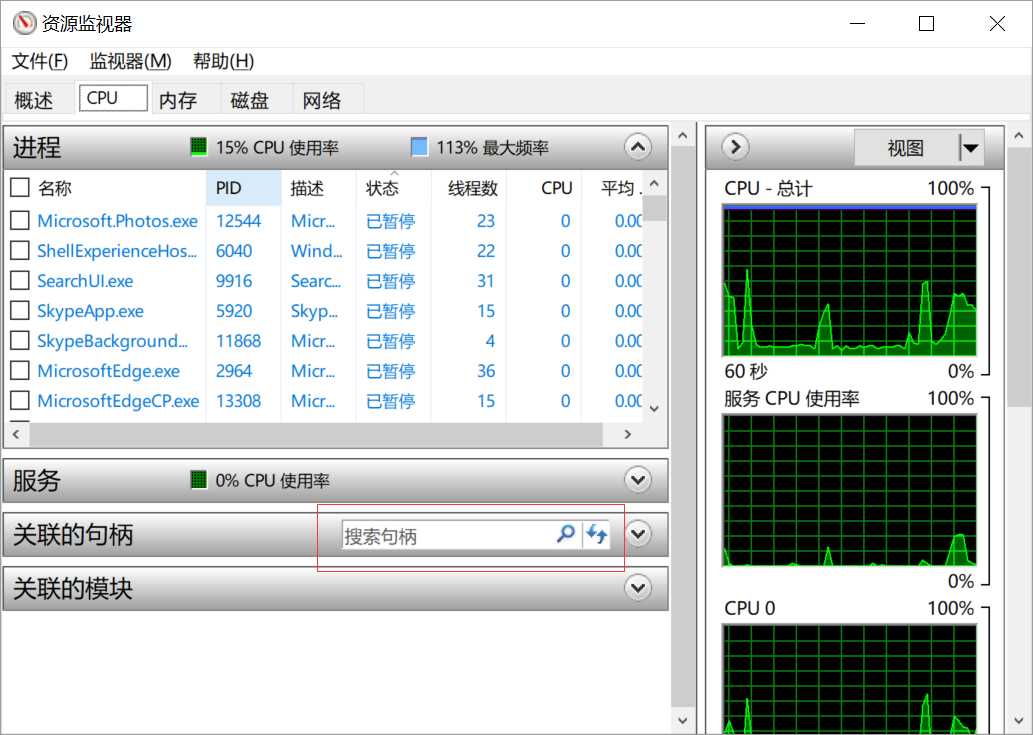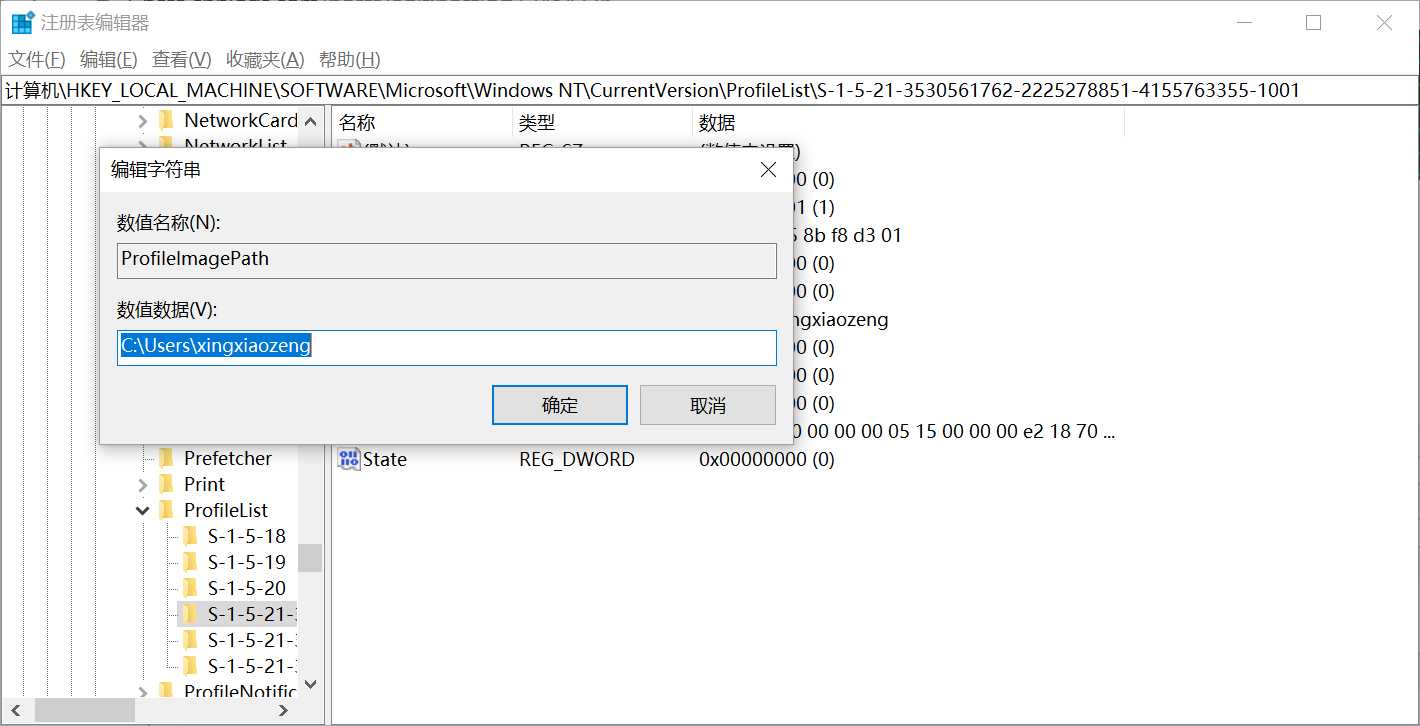win10 修改c盘用户文件夹名称
2021-03-15 03:27
标签:admin 无法 img 登陆 任务 win 注册 nbsp src c盘用户文件夹如果是中文名 可能会导致需要没必要的麻烦,记录一下修改方法 第一步:如果你电脑不是本地用户administrator,注销当前用户使用administrator登录 按win+x 点击关机或注销 在点击注销 注销后如果没有Administrator登录方式,尝试一下方法 打开命令行 输入:net user administrator /active:yes 成功即可。 如果出现一下问题 尝试打开任务管理器,点开左上角文件,然后新建任务 输入net user administrator /active:yes 勾选下面任务,确定即可。 此地便可以使用Administrator身份登陆电脑; 下面介绍修改c盘用户文件夹名称方法 第一步:重命名文件夹 打开c盘 直接重命名用户文件夹名称 成功即可。如果出现操作无法完成,因为其中的文件夹或文件已在另一个程序中打开...这样的问题,尝试一下方法 启动任务管理器,点开性能,打开资源监视器,在搜索句柄中搜索你要重命名的文件夹名字,然后结束掉其进程即可。 第二步:修改注册表 win+R 打卡命令行输入regedit,打开注册表页面 按照HKEY_LOCAL_MACHINE\SOFTWARE\Microsoft\Windows NT\CurrentVersion\Profilelist顺序点击 截图如下: 修改完之后,注销Administrator登陆用户,切换至你所使用的登陆用户 切换用户登陆电脑后 win+R 打卡命令行 可以看到用户名已经修改了,至此工作还未结束。 第三步:修改环境变量 更新c盘用户文件夹名字后,环境变量路径还是之前的用户名,将每一个配置的用户变量都修改为你现在的用户文件名字。 至此,修改结束。 win10 修改c盘用户文件夹名称 标签:admin 无法 img 登陆 任务 win 注册 nbsp src 原文地址:https://www.cnblogs.com/prettrywork/p/12454336.html